1、打开ps,进入其主界面;
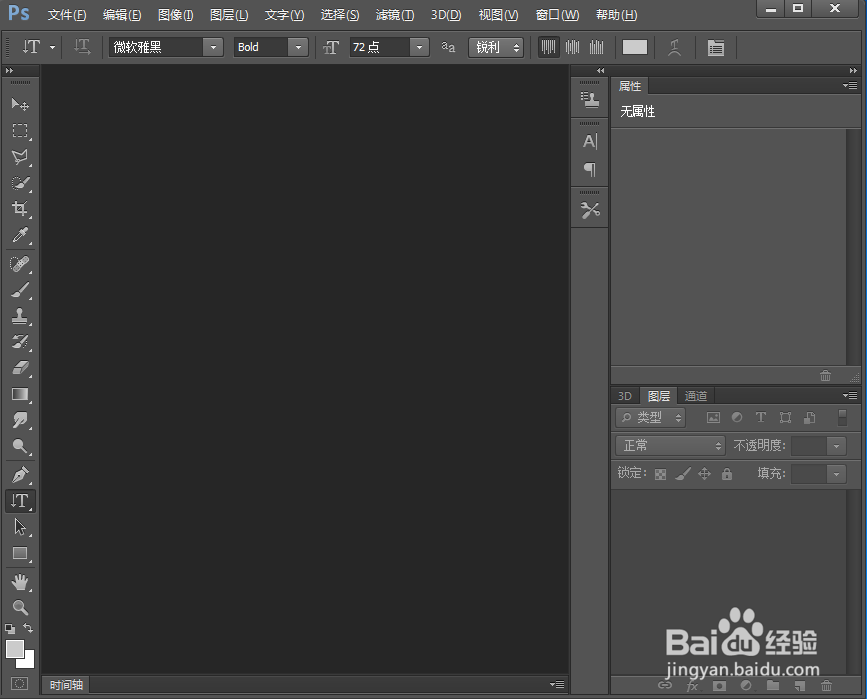
2、添加一张图片到ps中;

3、点击文字工具,选择紫色,输入紫色天穹;

4、点击图层,选择栅格化,点击文字;

5、点击滤镜下的滤镜库;
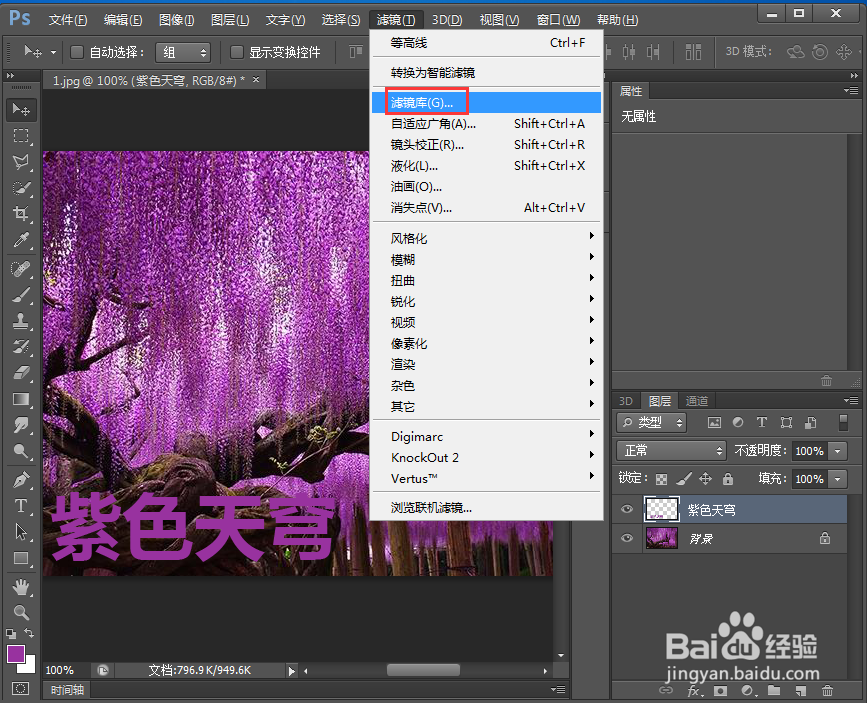
6、在纹理中点击龟裂缝,设置好参数,按确定;
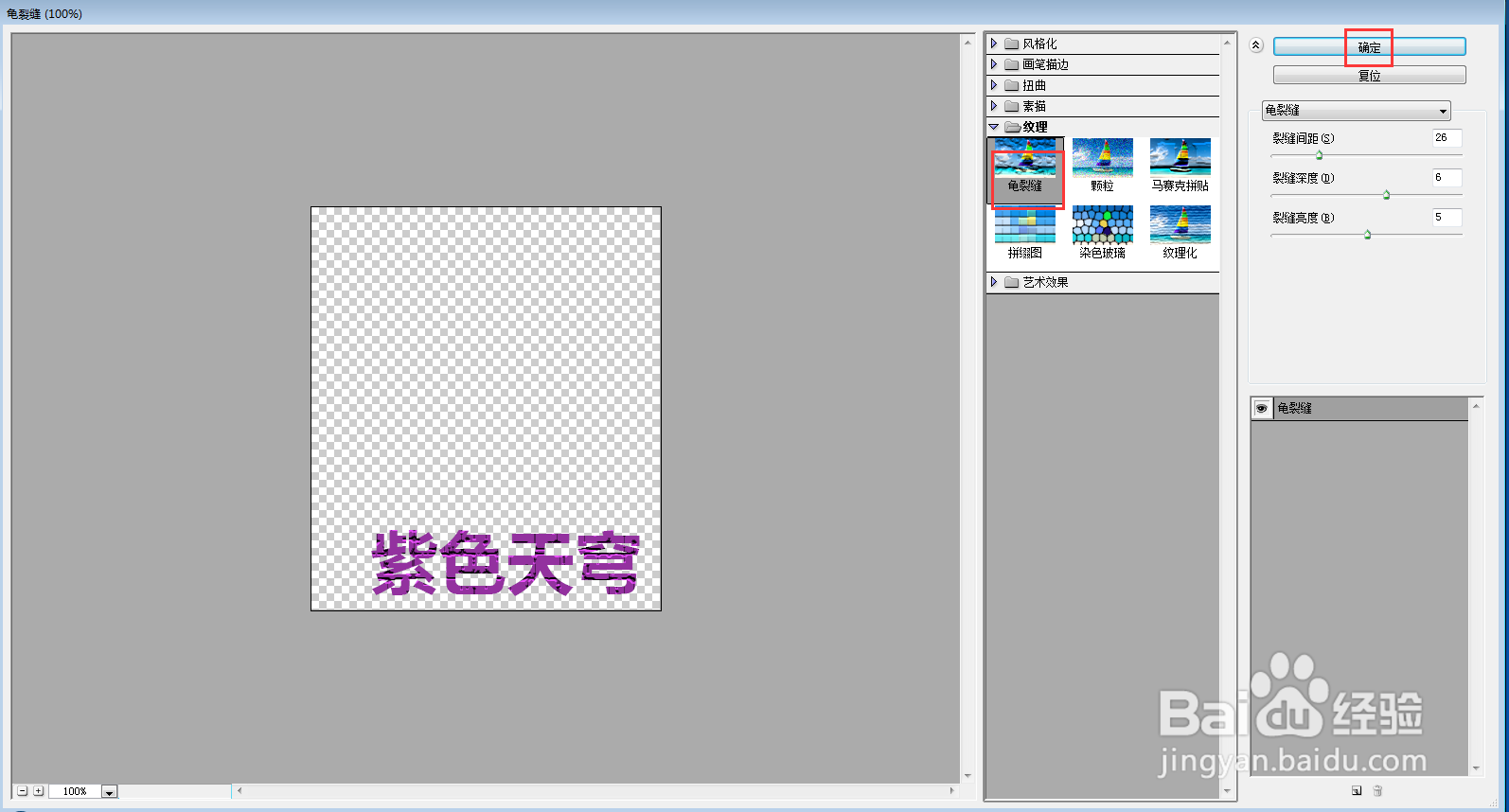
7、我们就给文字添加上了紫色龟裂缝效果。

时间:2024-11-02 05:24:45
1、打开ps,进入其主界面;
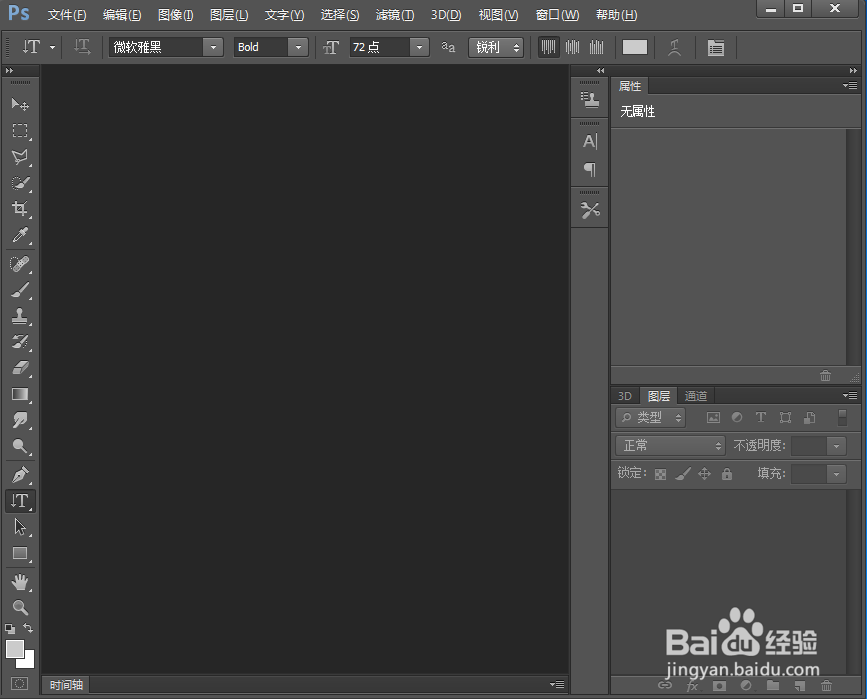
2、添加一张图片到ps中;

3、点击文字工具,选择紫色,输入紫色天穹;

4、点击图层,选择栅格化,点击文字;

5、点击滤镜下的滤镜库;
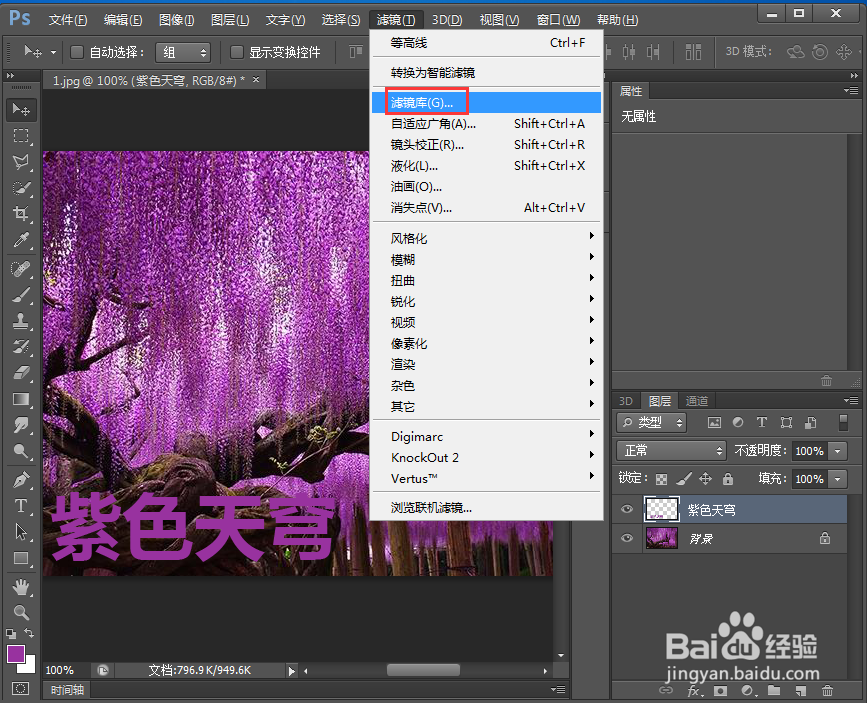
6、在纹理中点击龟裂缝,设置好参数,按确定;
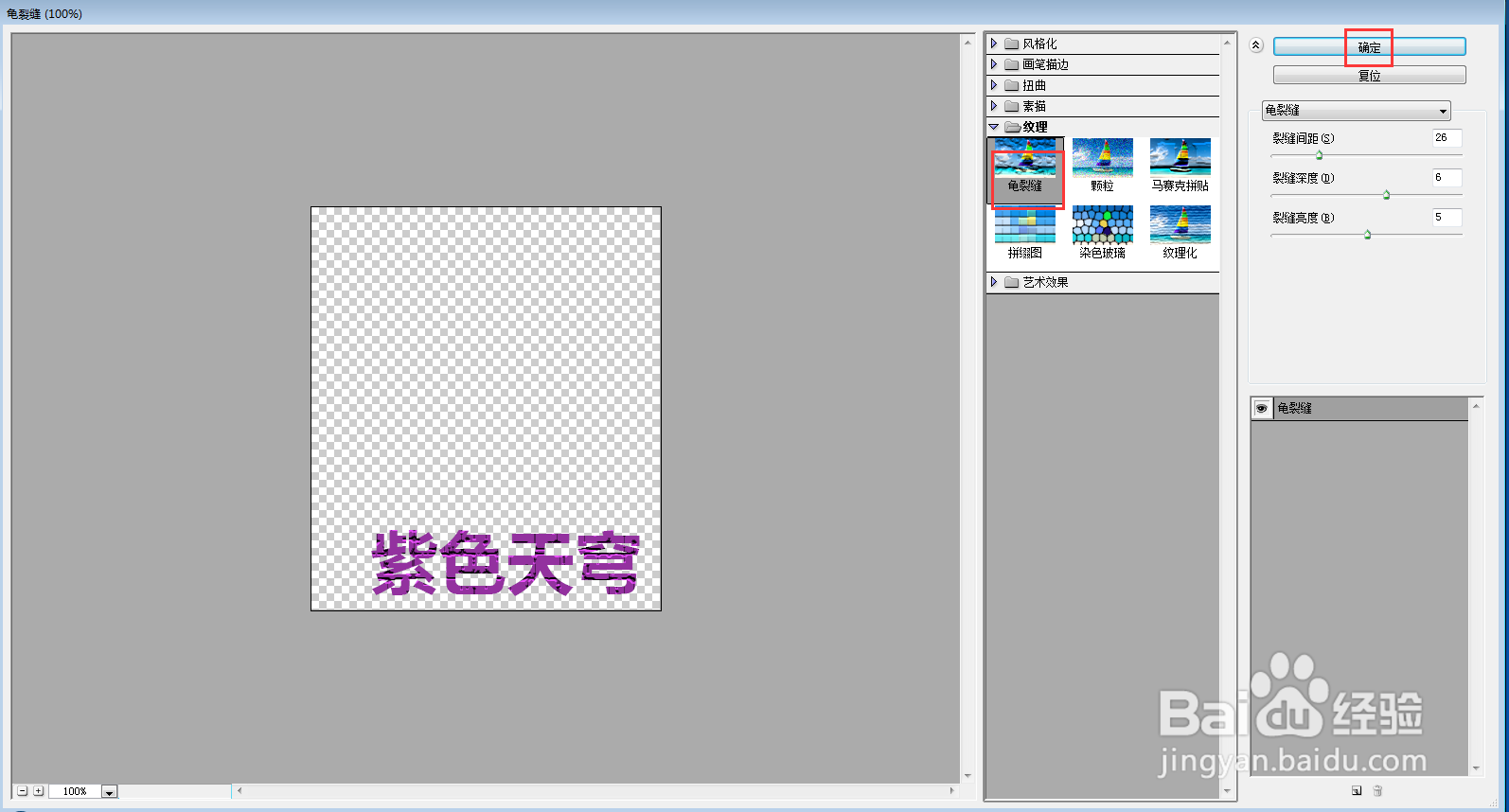
7、我们就给文字添加上了紫色龟裂缝效果。

